En la mayoría de los casos, solo cuando el controlador de Xbox One deja de sincronizarse, te das cuenta de lo importante que es. Sin un controlador para interactuar con él, su consola de juegos no es más que una costosa obra de arte tecnológico.

Claro, puede usar Xbox Smartglass o conectarle un mouse y un teclado, pero eso no le brindará la experiencia completa de Xbone. También puede jugar juegos de Xbox 360 en su PC. Pero no tienes que hacer nada tan drástico. Puede resolver los problemas del controlador y el botón de sincronización de Xbox One sin ponerse en contacto con un especialista de Microsoft. La siguiente guía le mostrará cómo hacerlo.
¿Qué hacer cuando el botón de sincronización de Xbox One deja de funcionar?
A diferencia de los controladores de Xbox 360, los controladores de Xbox One usan Bluetooth. Esto les permite ser compatibles con la siempre popular Xbox Series X. Sin embargo, esto también significa que puede tener problemas de emparejamiento. Por lo general, cuando el controlador Xbox One experimenta algún problema de conectividad, comenzará a parpadear y desconectarse.
Sin embargo, hay raras ocasiones en que su controlador Xbox-One simplemente se niega a sincronizar/emparejar sin ninguna indicación de lo que está causando el problema. Esto puede llevarlo a creer que hay algún problema con el botón de sincronización de Xbox.
Sin embargo, solo porque su controlador parezca estar bien, no significa que lo esté. Por lo tanto, para determinar la causa detrás de sus problemas de sincronización, primero debemos confirmar que no está realmente relacionado con el controlador.
Por lo tanto, esencialmente, necesitamos averiguar qué punto de la conexión no funciona correctamente. ¿El problema está relacionado con su controlador o con el botón de sincronización de la consola? Entonces, en esta guía, explore métodos de solución de problemas que aborden ambos problemas.
Asegúrese de estar dentro del alcance
El alcance del controlador inalámbrico Xbox One es de 6 a 9 metros (19 a 28 pies) . Asegúrese de no estar demasiado lejos de la consola cuando intente sincronizar su controlador con ella. Nuevamente, el botón de sincronización y la función de emparejamiento pueden no ser el problema aquí. Es posible que simplemente esté demasiado lejos para que Xbox detecte su controlador.
Compruebe si hay interferencia
Como dijimos anteriormente, su Xbox y su controlador usan Bluetooth para interactuar entre sí. Como tales, pueden ser susceptibles a la interferencia de otros dispositivos que emiten ondas de radio en el mismo rango y frecuencia.
Por lo tanto, si tiene otros dispositivos habilitados para Bluetooth cerca de su Xbox, debe reubicarlos antes de intentar usar el botón de sincronización nuevamente. Para ir a lo seguro, le sugerimos que también mueva cualquier dispositivo que emita señales de Wi-Fi o teléfonos celulares.
Eliminar todos los periféricos
Si tiene otros periféricos, como teclados o ratones, conectados a su Xbox One, retírelos. Incluso si dicho periférico está conectado a través de USB, aún puede interferir con la función de sincronización de su Xbox One.
Asegúrese de que todos los puertos USB estén despejados y que no tenga nada más conectado a su Xbox. Una vez hecho esto, intente sincronizar su controlador nuevamente.
Reinicie completamente/Apague y encienda su Xbox One
De la misma manera que reiniciar su computadora puede resolver la mayoría de los problemas relacionados con el sistema operativo, reiniciar su Xbox One también puede resolver problemas de sincronización de la consola. Nuevamente, los errores relacionados con el software pueden estar detrás de los problemas del botón de sincronización de Xbox. A veces, el ciclo de encendido también puede resolver algunas fallas de hardware. Sin embargo, para reiniciar completamente su consola, haga lo siguiente:
- Presione el botón de apagado hasta que su consola se apague
- Desenchufe la Xbox One de la toma de corriente.
- Espere diez segundos y vuelva a enchufarlo.
- Vuelva a encender la Xbox One presionando el botón de encendido
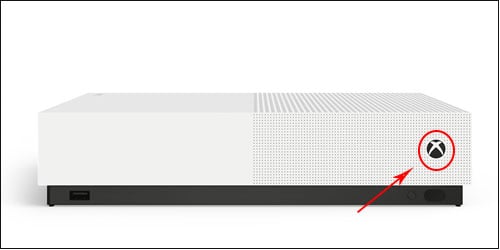
Una vez hecho esto, intente volver a sincronizar su controlador con su Xbox One usando el botón de sincronización de Xbox Ones.
Desconecte temporalmente sus auriculares
La lógica detrás de esta solución se relaciona ligeramente con las anteriores. Si tiene auriculares (inalámbricos o con cable) conectados a su controlador Xbox One, intente desconectarlos antes de intentar sincronizar.
Los auriculares, especialmente los auriculares inalámbricos, pueden interferir con la capacidad de los controladores para conectarse a su consola Xbox one. Nuevamente, en una situación como esta, el botón de sincronización de Xbox puede no ser necesariamente la razón por la que no puede sincronizar, puede estar vinculado a su controlador.
Asegúrese de que su controlador no esté conectado a otro dispositivo
Si tiene varias Xbox en su casa, es posible que su controlador de Xbox One ya esté sincronizado con una de ellas. Este también puede ser el caso si previamente conectó su controlador Xbox a una PC.
Sin embargo, intente verificar si su controlador aún no está sincronizado con otro dispositivo antes de intentar sincronizar.
En circunstancias normales, el controlador Xbox debería tener una luz blanca persistente para indicar que está sincronizado. Si bien la Xbox One puede permitir ocho conexiones de controlador simultáneas, el gamepad solo puede conectarse a un dispositivo a la vez. Y, por lo tanto, si bien puede parecer que su botón de sincronización está detrás de sus problemas de conectividad, en realidad se debe a que su controlador ya está conectado a otro dispositivo.
Ciclo de encendido/reinicio de su controlador
Si reiniciar o apagar y encender su consola no funcionó, quizás aplique la misma solución a su controlador. Para apagar y encender su controlador Xbox One, haga lo siguiente:
- Mantenga presionado el botón del logotipo de Xbox hasta que el controlador se apague
- Retire el paquete de batería
- Esperar un minuto
- Vuelva a colocar la batería y vuelva a encender el controlador presionando el botón con el logotipo de Xbox
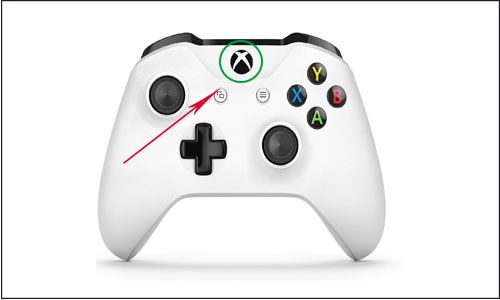
Una vez que haya terminado de apagar y encender su controlador, puede intentar volver a sincronizar la Xbox One.
Verifique el paquete de baterías de sus controladores
Los controladores con paquetes de baterías incorporados pueden considerarse una ventaja que las últimas consolas de Sony tienen sobre las de Microsoft.
A veces, la batería de los controladores de Xbox One no está conectada correctamente. Si los contactos entre el controlador y el paquete de baterías no interactúan correctamente, esto puede hacer que el controlador se encienda y apague. Además, a veces este flujo y reflujo son casi imperceptibles y es posible que no lo notes al principio.
Sin embargo, primero, asegúrese de que su paquete de baterías esté conectado. Si está bastante seguro de que su paquete de baterías está conectado, asegúrese de que tenga suficiente energía. Intente cargar o reemplazar las baterías por otras nuevas. Al hacerlo, es posible que su batería esté defectuosa y necesite ser reemplazada.
Una vez que solucione los problemas de la batería, puede intentar conectar su controlador nuevamente. Si este paso no funciona, significa que la probabilidad de que su botón de sincronización esté detrás de sus problemas de emparejamiento es alta.
Conecte su controlador a su Xbox a través de un cable

Como último recurso, hasta que pueda encontrar un técnico oficial de Microsoft Xbox One, puede conectar temporalmente su controlador a su Xbox One mediante un cable micro-USB. Todo lo que necesita hacer es pasar el cable desde su controlador a uno de los puertos USB en la consola Xbox One. Esto lo ayudará a evitar cualquier problema de sincronización, ya sea relacionado con su controlador o con el botón de sincronización.
Restablecimiento de fábrica de su consola Xbox One
En raras ocasiones, cuando alguna falla de software puede estar detrás del mal funcionamiento del botón de sincronización de Xbox One, puede restablecerlo de fábrica para devolverlo a la configuración predeterminada. Dado que probablemente no pueda conectar su controlador de forma inalámbrica, deberá conectarlo a través de USB (consulte la solución anterior).
Por supuesto, esto supone que su controlador también es completamente funcional. Una vez que haya conectado su controlador, puede restablecer de fábrica su Xbox one siguiendo los siguientes pasos:
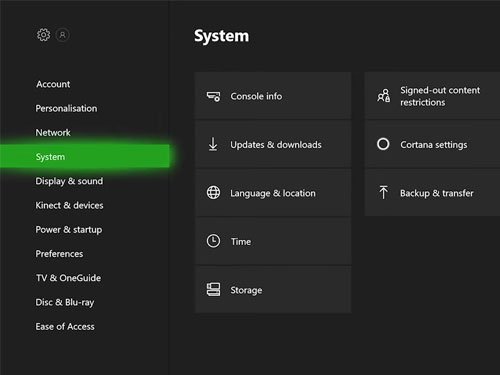
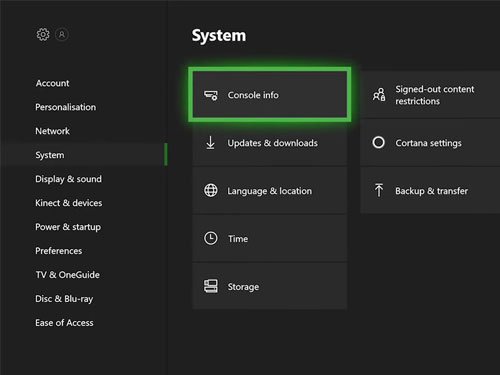
- Presione el botón del logotipo de Xbox
- Seleccione Perfil y sistema > Configuración
- Seleccionar Sistema
- Seleccionar Información de la consola
- Seleccione Restablecer consola
- Seleccione Restablecer y conservar mis juegos y aplicaciones
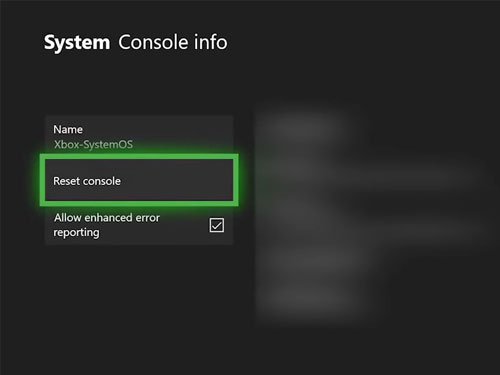
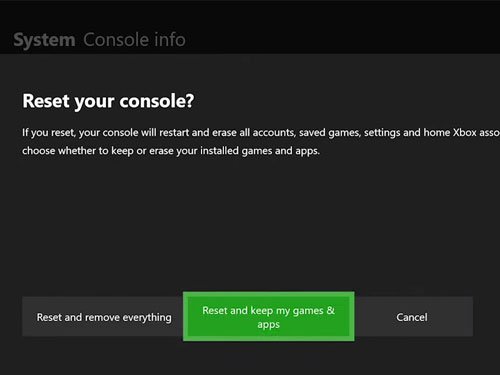
La Xbox One borrará todos los datos del sistema operativo y se reiniciará. Si su botón de sincronización aún no funciona después del restablecimiento de fábrica, puede intentar realizar el proceso nuevamente. Pero en lugar de elegir la opción Restablecer y mantener mis juegos Y aplicaciones, debes elegir la opción Restablecer y eliminar todo Esta vez.
En resumen
Si ninguna de las soluciones anteriores funcionó para usted, entonces la razón por la que su botón de sincronización no funciona puede deberse a una falla relacionada con el hardware. Si bien puede intentar arreglarlo usted mismo, no lo recomendamos. Lo más probable es que anule la garantía.
Además, si no sabes lo que estás haciendo, podrías causar más daño y empeorar las cosas. En su lugar, le sugerimos que inicie una solicitud de servicio con el Soporte de dispositivos de Microsoft. Si su garantía ha vencido, deberá pagar las reparaciones de su bolsillo.
Sin embargo, ¿qué solución funcionó para usted? ¿Te confundió alguno de los pasos de esta guía? Deja un comentario abajo. Nos encantaría saber de usted. Como siempre, gracias por leer.


















